iPhone 使用手冊
- 歡迎使用
-
-
- 相容於 iOS 18 的 iPhone 機型
- iPhone XR
- iPhone XS
- iPhone XS Max
- iPhone 11
- iPhone 11 Pro
- iPhone 11 Pro Max
- iPhone SE(第二代)
- iPhone 12 mini
- iPhone 12
- iPhone 12 Pro
- iPhone 12 Pro Max
- iPhone 13 mini
- iPhone 13
- iPhone 13 Pro
- iPhone 13 Pro Max
- iPhone SE(第三代)
- iPhone 14
- iPhone 14 Plus
- iPhone 14 Pro
- iPhone 14 Pro Max
- iPhone 15
- iPhone 15 Plus
- iPhone 15 Pro
- iPhone 15 Pro Max
- iPhone 16
- iPhone 16 Plus
- iPhone 16 Pro
- iPhone 16 Pro Max
- 設定基本功能
- 將 iPhone 打造成你的個人風格
- 拍攝絕佳的照片和影片
- 與親朋好友保持聯繫
- 與家人共享功能
- 使用 iPhone 處理日常大小事
- Apple 支援提供的專家建議
-
- iOS 18 的新功能
-
- 指南針
-
- 開始使用 FaceTime
- 製作 FaceTime 連結
- 拍攝「原況照片」
- 將語音通話錄音和轉錄
- 在 FaceTime 通話中開啟「即時字幕」
- 在通話期間使用其他 App
- 撥打群組 FaceTime 通話
- 以格狀檢視參與者
- 使用「同播共享」一起觀賞、聆聽和暢玩
- 在 FaceTime 通話中共享你的螢幕
- 在 FaceTime 通話中要求或提供遠端控制權
- 在 FaceTime 中合作處理文件
- 使用視訊會議功能
- 將 FaceTime 通話接力到另一部 Apple 裝置
- 更改 FaceTime 視訊設定
- 更改 FaceTime 語音設定
- 更改你的外觀
- 結束通話或切換至「訊息」
- 封鎖和靜音未知來電者的 FaceTime 通話
- 將通話回報為詐騙
- 捷徑
- 提示
-
- 開始使用輔助使用功能
- 設定時使用輔助使用功能
- 更改 Siri 輔助使用設定
- 快速開啟或關閉輔助使用功能
- 版權聲明
在 iPhone 上為訊息設定樣式和動態呈現訊息
你可以在訊息、訊息泡泡或整個螢幕中加入格式、樣式或動畫文字,在你傳送的訊息中更充分表達自己。
【注意】若要傳送和接收包含文字格式或文字效果的訊息,你和收件人都必須使用 iOS 18、iPadOS 18、macOS Sequoia、watchOS 11、visionOS 2 或以上版本中的 iMessage。傳送到使用舊版或其他作業系統的裝置時,訊息會顯示為純文字。
為訊息中的文字設定格式或動畫
用粗體、斜體和底線為訊息文字加入樣式,或為透過 iMessage 傳送的文字訊息中任何字母、字詞或詞句加上加入趣味動畫效果,例如爆炸或搖晃。
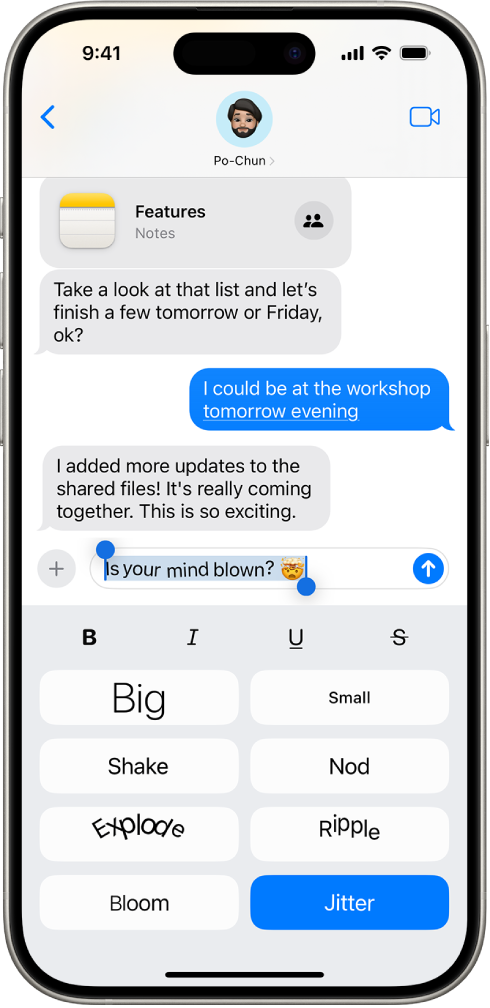
前往 iPhone 上的「訊息」App
 。
。在新對話或現有對話中輸入訊息,然後選取要加入格式或動畫的文字。
點一下鍵盤上方的
 ,然後選取偏好的樣式(粗體、斜體、底線或刪除線)或動畫效果(放大、縮小、晃動、點頭、爆炸、漣漪、折射或抖動)。
,然後選取偏好的樣式(粗體、斜體、底線或刪除線)或動畫效果(放大、縮小、晃動、點頭、爆炸、漣漪、折射或抖動)。「訊息」App 可能會在你輸入的同時建議效果。
點一下
 。
。
你也可以在輸入訊息前選擇格式或動畫。
動態呈現訊息泡泡
使用效果來動態呈現訊息泡泡:你可以使用「震撼」或「放大」效果來傳送訊息,讓它看起來像彈出來一樣,或使用「縮小」效果低調送達。你還可以傳送使用隱形墨水的個人訊息,訊息會呈現模糊狀態,直到收件人滑動來顯示它為止。
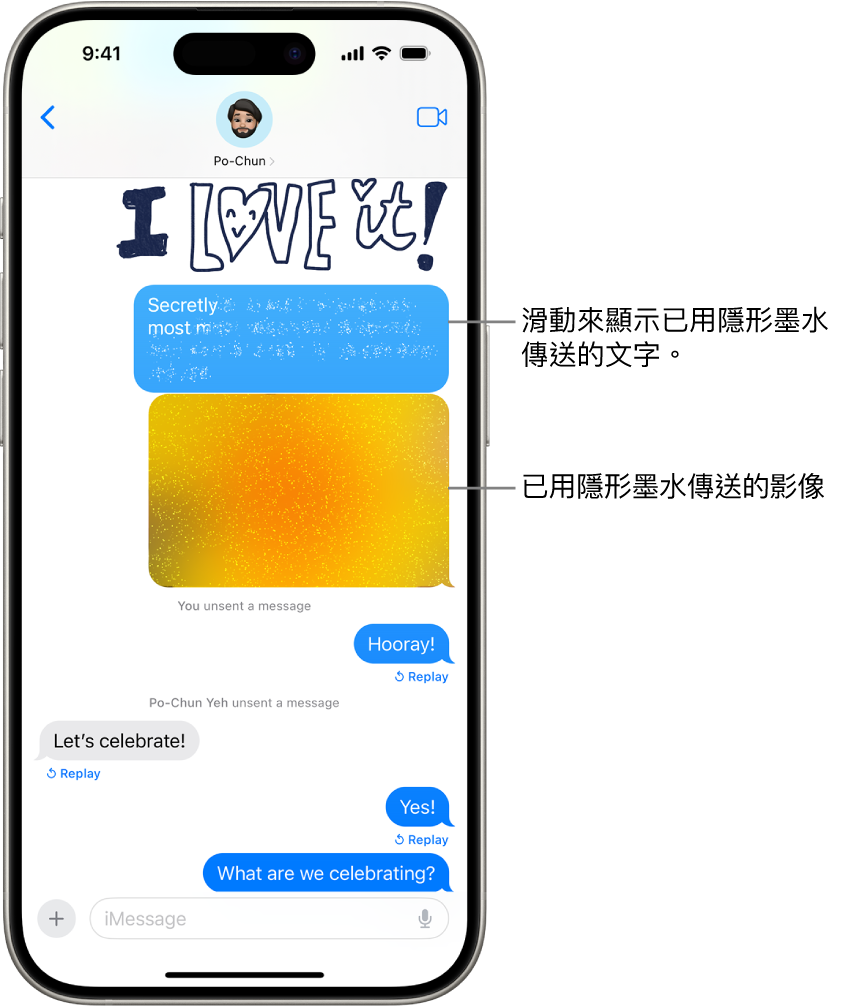
前往 iPhone 上的「訊息」App
 。
。在新的或現有的對話中,輸入訊息或是插入影像或連結。
按住
 ,然後點一下灰色圓點來預覽不同的泡泡效果。
,然後點一下灰色圓點來預覽不同的泡泡效果。點一下
 來傳送包含特殊效果的訊息,或點一下
來傳送包含特殊效果的訊息,或點一下  來取消效果並返回訊息。
來取消效果並返回訊息。
全螢幕動畫效果
你可以使用全螢幕效果傳送訊息(例如鮮豔的雷射光束、移動的聚光燈或來回彈跳的泡泡),在收件人收到訊息時播放。

前往 iPhone 上的「訊息」App
 。
。在新的或現有的對話中,輸入訊息,或是插入照片或 Memoji。
按住
 ,然後點一下「螢幕」。
,然後點一下「螢幕」。向左滑動來預覽不同的螢幕效果。
點一下
 來傳送訊息,或點一下
來傳送訊息,或點一下  來取消效果並返回訊息。
來取消效果並返回訊息。
「訊息」會在特定字串中自動使用下列螢幕效果:
「生日快樂」的氣球
「祝賀」的五彩碎紙
「新年快樂」的煙火